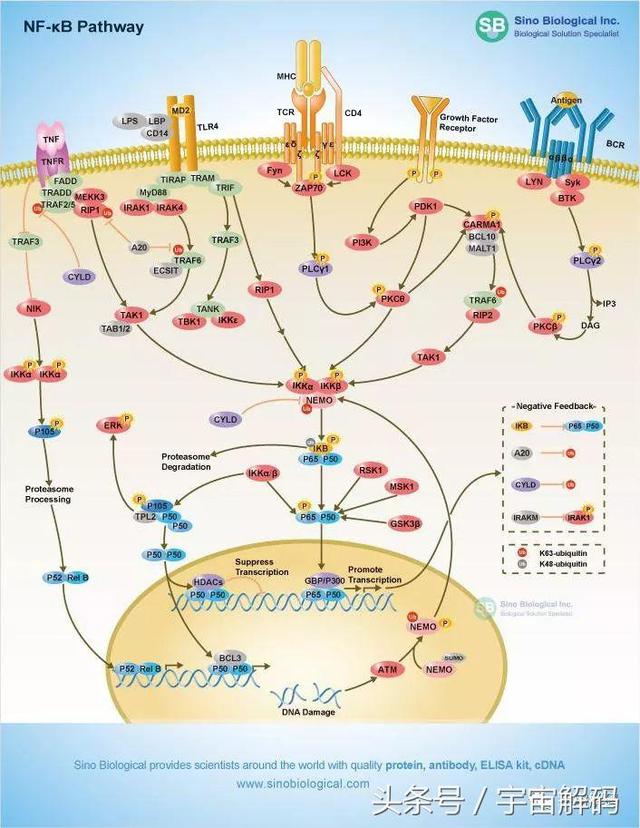excel怎么做复合饼图(图文详解用Excel来制作复合饼图)


复合饼图又叫子母饼图,可以展示各大类数据和某一个大类数据相应的占比情况。
具体操作步骤:
第一步:调整数据表格如下图:

第二步:选择调整后的表格,点击【插入】选项卡-【子母饼图】按钮,生成一个默认效果的饼图
第三步:双击饼图,在任务窗格中选择【系列选项】-【第二绘图区中的值】调整为 4
第四步:美化图表,选中饼图,点击【设计】-【添加图表元素】-【数据标签】-【数据标注】,并居中、调整标签边框、字体颜色;双击修改标题;在【格式】选项卡中选择一个格式,这样一个漂亮的饼图就完成了。
操作演示如下图:

希望以上内容对你的工作有实质性的帮助,如果有哪些不明白之处,可以在评论区留言。也希望可以转发点个赞,给小编鼓励和支持,小编会继续写出更多优质的Excel技巧教程。您的赞赏、关注、转发、评论、点赞和收藏都是对小编的鼓励和支持,谢谢您!
用Excel制作简单漂亮的盈亏图,学会了升职加薪都是分分钟的事
,免责声明:本文仅代表文章作者的个人观点,与本站无关。其原创性、真实性以及文中陈述文字和内容未经本站证实,对本文以及其中全部或者部分内容文字的真实性、完整性和原创性本站不作任何保证或承诺,请读者仅作参考,并自行核实相关内容。文章投诉邮箱:anhduc.ph@yahoo.com